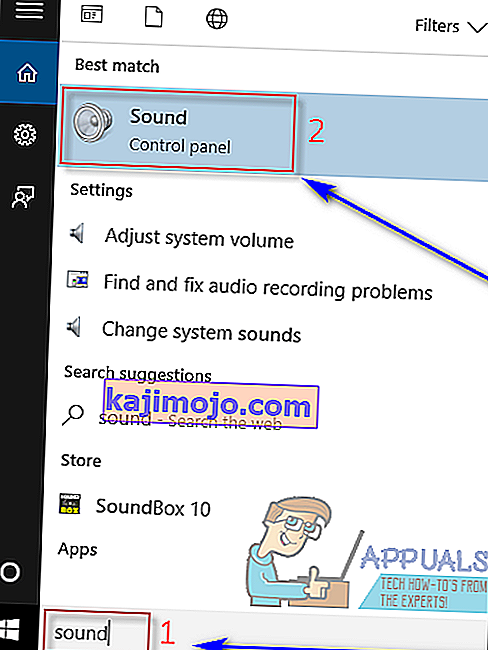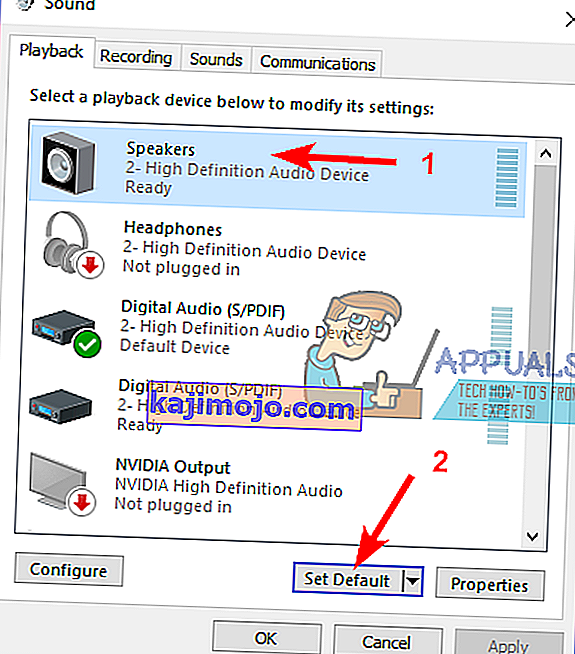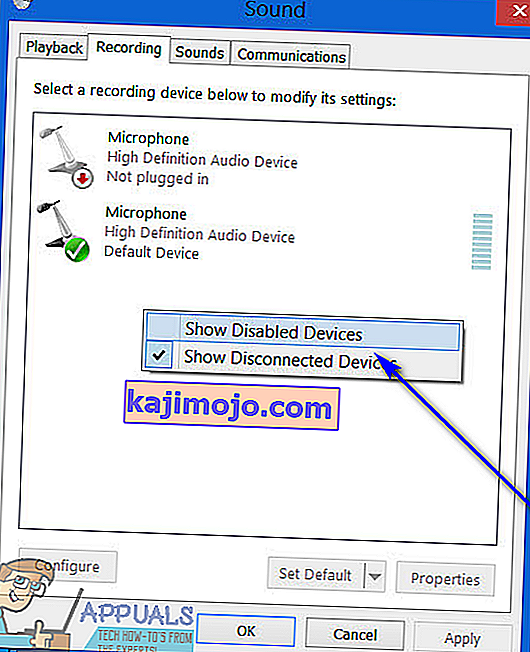Већина корисника оперативног система Виндовс има више од једног уређаја за излаз звука који је повезан са својим рачунарима - најчешћи пример за то је просечан корисник система Виндовс који има пар слушалица када звук жели задржати за себе и звучник или сет звучника за кад им се промени музика. Још један уобичајени пример за то су корисници који имају различите поставке звучника, попут једног нормалног подешавања и једног подешавања сурроунд звука, оба повезана са својим Виндовс рачунаром.
Када је на рачунар прикључено више излазних аудио уређаја, пребацивање са једног на други кад год желите да се аудио репродукује преко једног одређеног уређаја представља не само непријатност, већ може бити и прилично заморно. Зар не би било много боље када бисте могли само да репродукујете звук кроз СВЕ аудио излазне уређаје које сте спојили на рачунар истовремено, тако да можете слушати звук преко било ког уређаја који желите? У старијим верзијама оперативног система Виндовс то бисте могли да урадите користећи опцију Стерео Мик . Међутим, опција Стерео Мик није доступна у оперативном систему Виндовс 10 - или у најмању руку није доступна унапред.
На сву срећу, ипак можете и даље да репродукујете звук на рачунару са оперативним системом Виндовс 10 преко два или више аудио излаза истовремено. Следе две методе које можете користити да бисте то постигли:
1. метод: Омогућите и користите Стерео Мик
Као што је горе речено, опција Стерео Мик барем унапред није доступна у оперативном систему Виндовс 10. Међутим, и даље је ту - само је подразумевано онемогућена на најновијој и највећој итерацији оперативног система Виндовс. У том случају можете омогућити функцију Стерео Мик и користити је за аудио излаз кроз више уређаја у оперативном систему Виндовс 10. Да бисте то урадили, потребно је да:
- Отворите мени Старт .
- Потражите „ звук “ и кликните на резултат претраге под називом Звук .
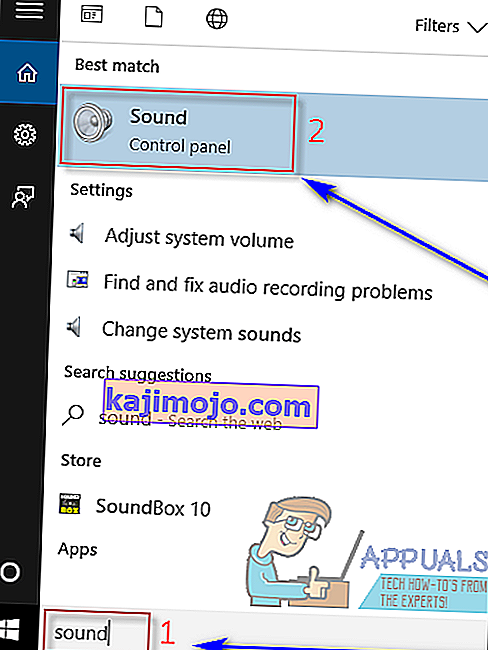
- Кликните на Звучници да бисте га изабрали и кликните на Изабери да бисте га поставили као задати уређај за репродукцију.
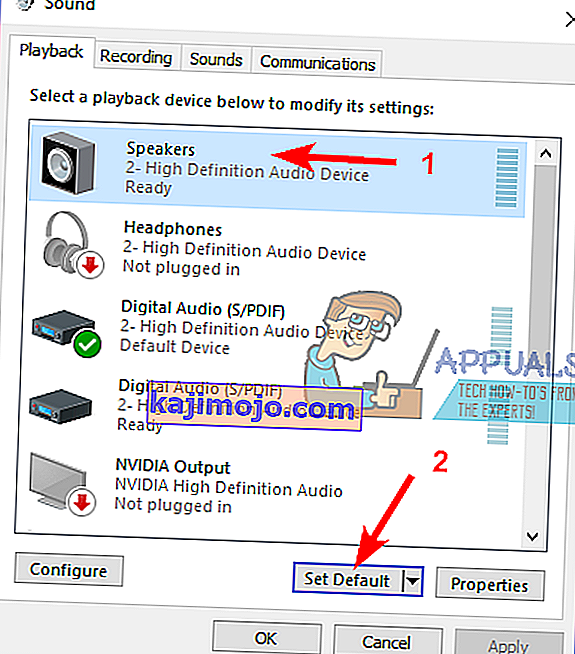
- Дођите до картице Снимање .
- Кликните десним тастером миша на празно место и кликните на Схов Дисаблед Девицес .
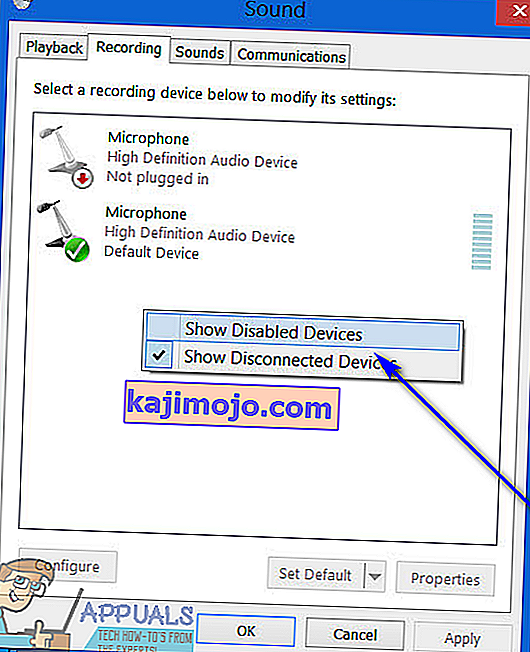
- Сада бисте требали видети унос за уређај за снимање под називом Ваве Оут Мик , Моно Мик или Стерео Мик . Пронађите овај одређени унос, кликните десним тастером миша и кликните на Енабле .
- Након што га омогућите , кликните поново десним тастером миша и кликните Постави као задати уређај .
- Двапут кликните на унос Ваве Оут Мик , Моно Мик или Стерео Мик и идите на картицу Листен у дијалогу Пропертиес .
- Пронађите поље за потврду Слушај овај уређај и означите га, а затим отворите Репродукција кроз падајући мени овог уређаја и у менију одаберите свој секундарни излазни аудио уређај.
- Кликните на Аппли, а затим на ОК .
- Кликните на Аппли, а затим на ОК .
- Поново покрените рачунар.
Када се рачунар покрене, проверите да ли се звук истовремено репродукује и на примарном и на секундарном аудио уређају.
2. метод: Користите Воицемеетер
 Ако вам Метод 1 из неког разлога не одговара, ако постоји мало кашњење у аудио излазу када користите метод 1 за репродукцију звука на више уређаја на рачунару или ако покушате да користите метод 1 и Ваве Оут Мик , Моно Унос Мик или Стерео Мик се не појављује за вас, не бојте се - све још није изгубљено. И даље можете да емитујете звук на више уређаја на Виндовс 10 рачунару помоћу апликације Воицемеетер . Воицемеетерје независни програм за различите итерације оперативног система Виндовс, укључујући Виндовс 10, који се може користити за слање истог звука који се репродукује кроз један аудио излазни уређај да би се истовремено репродуковао преко другог аудио излазног уређаја на истом рачунару.
Ако вам Метод 1 из неког разлога не одговара, ако постоји мало кашњење у аудио излазу када користите метод 1 за репродукцију звука на више уређаја на рачунару или ако покушате да користите метод 1 и Ваве Оут Мик , Моно Унос Мик или Стерео Мик се не појављује за вас, не бојте се - све још није изгубљено. И даље можете да емитујете звук на више уређаја на Виндовс 10 рачунару помоћу апликације Воицемеетер . Воицемеетерје независни програм за различите итерације оперативног система Виндовс, укључујући Виндовс 10, који се може користити за слање истог звука који се репродукује кроз један аудио излазни уређај да би се истовремено репродуковао преко другог аудио излазног уређаја на истом рачунару.
Воицемеетер је бесплатан програм, што значи да га не морате купити и можете га преузети бесплатно (иако програмери бесплатних програма донације увек дочекују раширених руку!). Воицемеетер за свој рачунар можете добити овде .